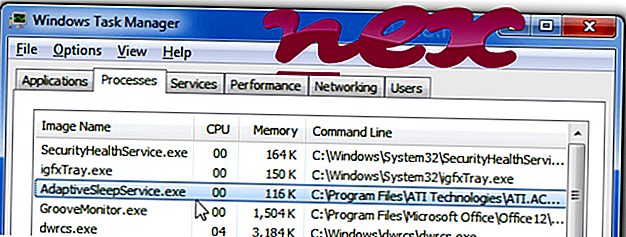
Процесът, известен като AMD Start Now, принадлежи към софтуера www.AMD.com или AMD Start Now или AMD Settings - Branding или Branding64 или съветника за проблеми с AMD от Advanced Micro Devices (www.amd.com).
Описание: AdaptiveSleepService.exe не е от съществено значение за Windows и често ще причини проблеми. Файлът AdaptiveSleepService.exe се намира в подпапка на "C: Program Files" (често срещана е C: Program Files - ATI Technologies, ATI.ACE a4 ). Известни файлови размери на Windows 10/8/7 / XP са 138 752 байта (43% от всички събития), 140, 288 байта и още 4 варианта. Тя работи като услуга AdaptiveSleepService във фонов режим: AMD адаптивна услуга за сън.
AdaptiveSleepService.exe е файл без информация за неговия разработчик. Програмата не се вижда. AdaptiveSleepService.exe не е системен файл на Windows. Можете да деинсталирате тази програма в контролния панел. AdaptiveSleepService.exe изглежда като компресиран файл. Поради това, техническата класация на сигурност е 40%, но вие също трябва да вземете предвид потребителските мнения.
Деинсталиране на този вариант: Можете да направите следното:
- потърсете помощ на уебсайта www.AMD.com
- деинсталирайте програмата с помощта на контролния панел ⇒ Деинсталирайте програма AM www.AMD.com или Advanced Micro Devices, Inc.
Важно: Някои злонамерени програми се маскират като AdaptiveSleepService.exe, особено когато се намират в папката C: Windows или C: Windows System32. Следователно, трябва да проверите процеса AdaptiveSleepService.exe на вашия компютър, за да видите дали това е заплаха. Препоръчваме Security Task Manager за проверка на сигурността на компютъра ви. Това беше една от най- добрите снимки за изтегляне на Вашингтон пост и PC World .
Един чист и подреден компютър е основното изискване за избягване на проблеми с AdaptiveSleepService. Това означава да извършите сканиране за злонамерен софтуер, почистване на вашия твърд диск с помощта на 1 cleanmgr и 2 sfc / scannow, 3 деинсталиране на програми, които вече не са ви необходими, проверка за програми за автоматично стартиране (с 4 msconfig) и активиране на автоматичната актуализация на Windows 5. Винаги помнете, че трябва да извършвате периодични архиви или поне да зададете точки за възстановяване.
Ако се сблъскате с действителен проблем, опитайте се да си припомните последното, което сте направили, или последното нещо, което сте инсталирали, преди проблемът да се появи за първи път. Използвайте командата 6 resmon, за да идентифицирате процесите, които причиняват вашия проблем. Дори за сериозни проблеми, вместо за преинсталиране на Windows, по-добре е да поправите инсталацията си или, за Windows 8 и по-нови версии, да изпълните командата 7 DISM.exe / Online / Cleanup-image / Restorehealth. Това ви позволява да поправите операционната система, без да губите данни.
За да ви помогнат да анализирате процеса AdaptiveSleepService.exe на вашия компютър, следните програми се оказаха полезни: Диспечерът на задачите за сигурност показва всички работещи задачи на Windows, включително вградени скрити процеси, като например мониторинг на клавиатура и браузър или записи за автоматично стартиране. Уникалната оценка на риска за сигурността показва вероятността процесът да бъде потенциален шпионски софтуер, злонамерен софтуер или троянски кон. B Malwarebytes Anti-Malware открива и премахва шпионски софтуер, рекламен софтуер, троянски коне, клавиатурни шпиони, зловреден софтуер и тракери от вашия твърд диск.
Свързан файл:
cxaudmsg64.exe browserdefender.dll klwtbbho.dll AdaptiveSleepService.exe ath_coexagent.exe piconstartup.exe aqnotif.exe domino.exe lcore.exe msdtc.exe visualtasktips.exe












